A escolha das imagens corretas é um passo decisivo no processo de trabalho dos fotógrafos. Para poder trabalhar de forma eficiente no Lightroom, é importante conhecer o método adequado para a seleção de imagens. Neste tutorial, você aprenderá como marcar imagens de forma rápida e precisa, para que a edição subsequente ocorra sem problemas.
Principais descobertas
- Utilize a função "mudar automaticamente", para navegar eficientemente pelas suas imagens.
- Use as combinações de teclas para selecionar ou rejeitar imagens.
- Crie espaço para poder avaliar melhor as imagens.
Instruções passo a passo
Passo 1: Abrir a biblioteca
Inicie o Lightroom e vá para o módulo “Biblioteca”. Aqui você pode navegar pelas suas imagens e começar a seleção. Certifique-se de que todas as suas fotos estejam visíveis e organizadas de acordo com suas preferências.
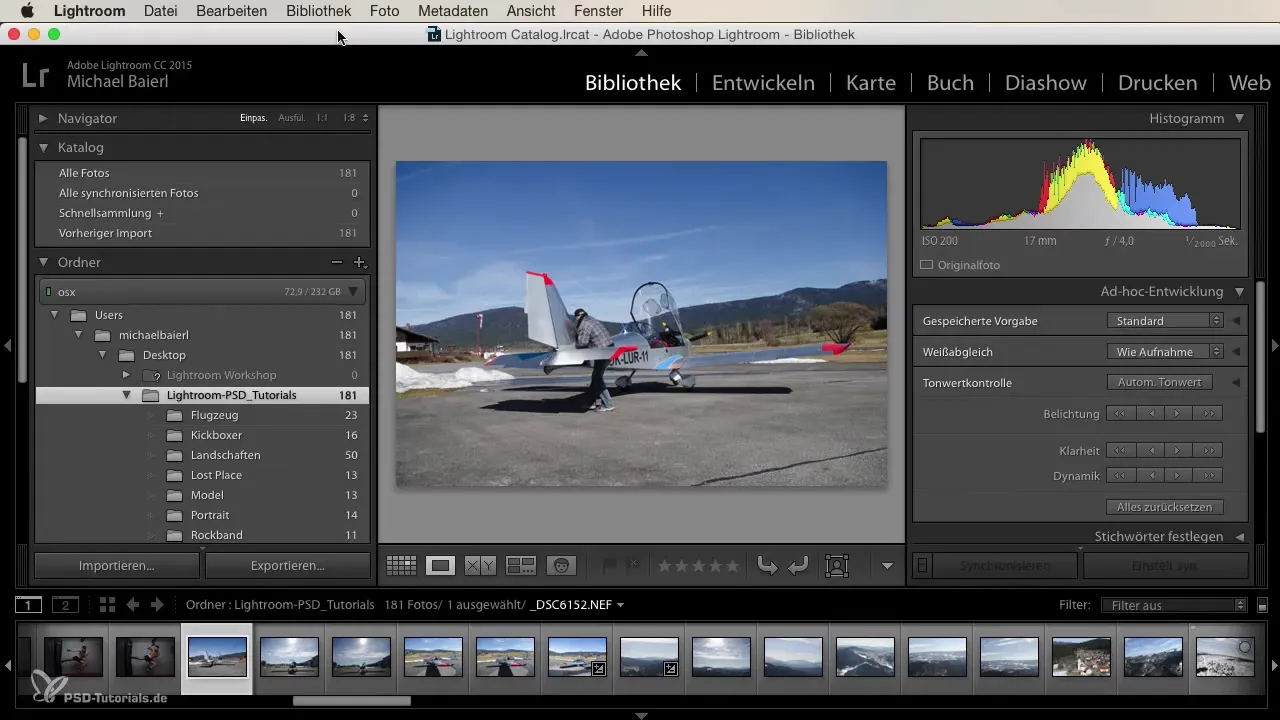
Passo 2: Ativar a mudança automática
Ative a função “mudar automaticamente”, que se encontra na opção “Foto”. Com isso, após cada marcação de uma imagem, a transição para a próxima imagem será automática. Essa função economiza muito tempo, pois você não precisa navegar manualmente pelas imagens.

Passo 3: Criar espaço para avaliação
Para avaliar melhor as imagens, crie um pouco de espaço. Aumente a visualização da imagem que você deseja avaliar, para que possa perceber melhor os detalhes. Isso ajudará você a tomar decisões mais informadas.
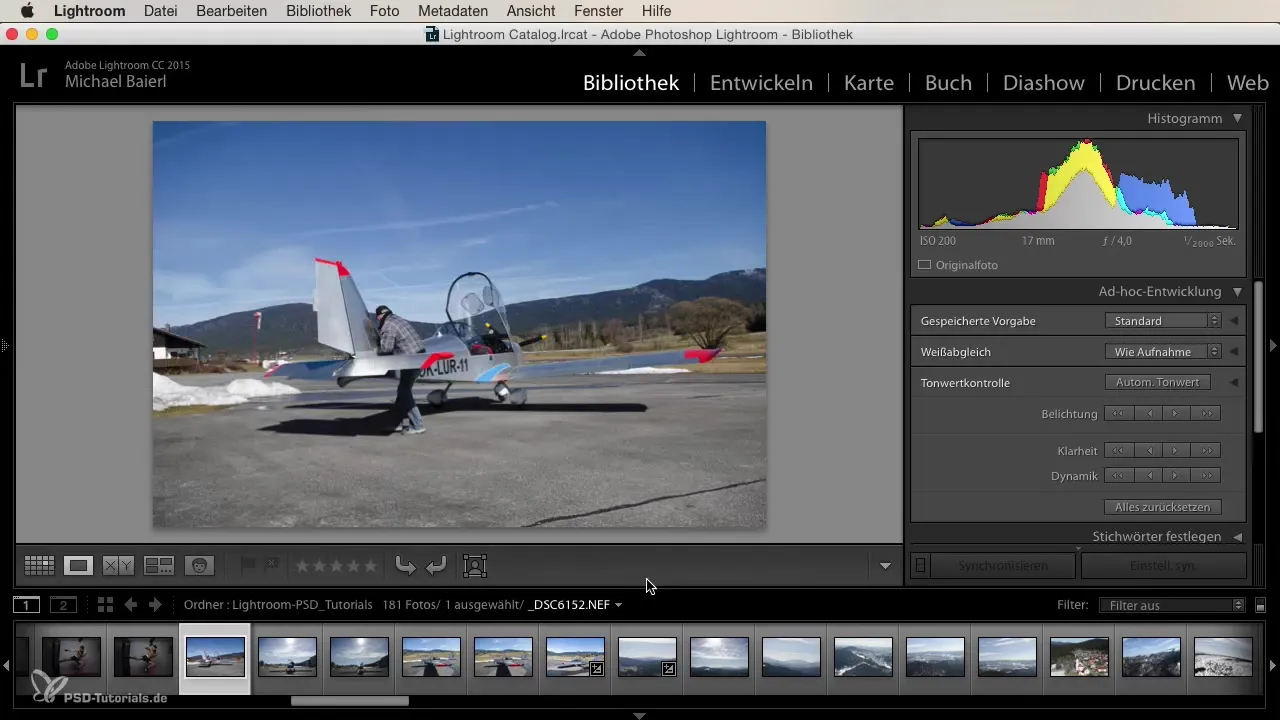
Passo 4: Selecionar e rejeitar imagens
Use as combinações de teclas para uma seleção mais rápida de imagens: pressione a tecla “P” para selecionar uma imagem e a tecla “X” para rejeitar uma imagem. Com isso, você pode passar rapidamente pelas suas imagens e marcá-las conforme necessário.
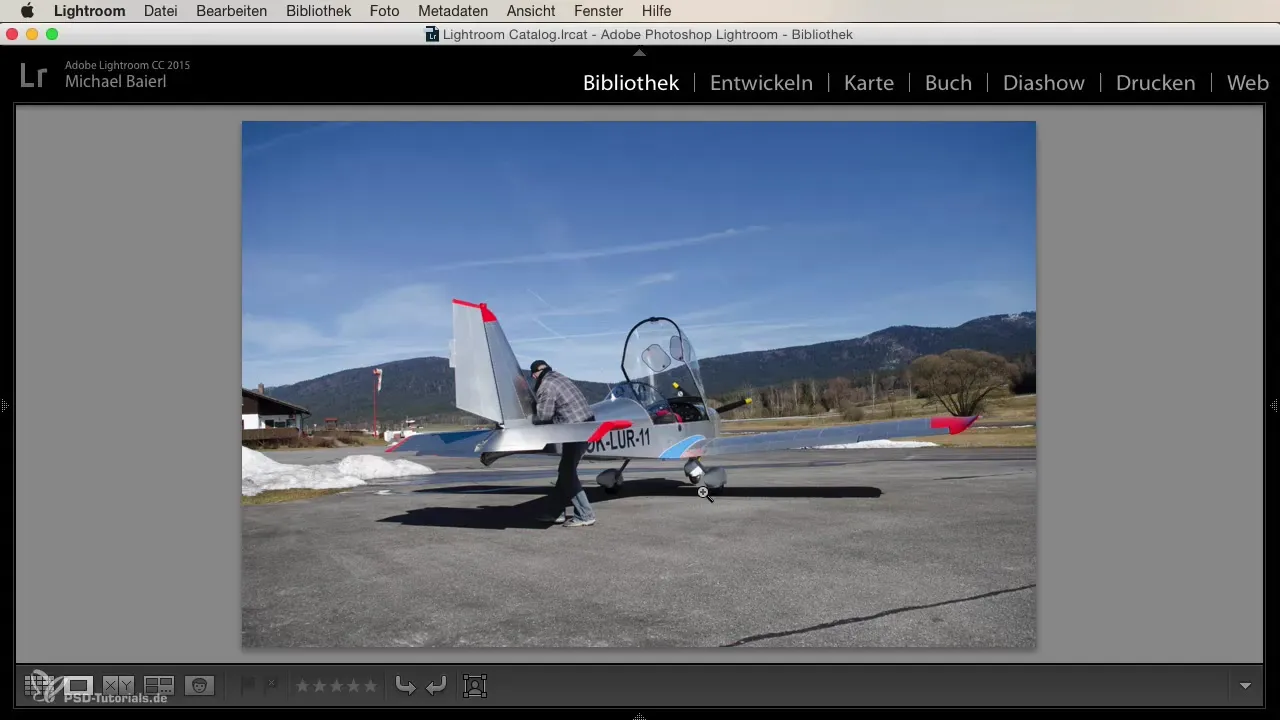
Passo 5: Navegar pelas imagens
Agora você pode começar a revisar suas imagens. Marque as que você gosta, pressionando “P” ou rejeite-as com “X”. O Lightroom mudará automaticamente para a próxima imagem assim que você fizer uma seleção.
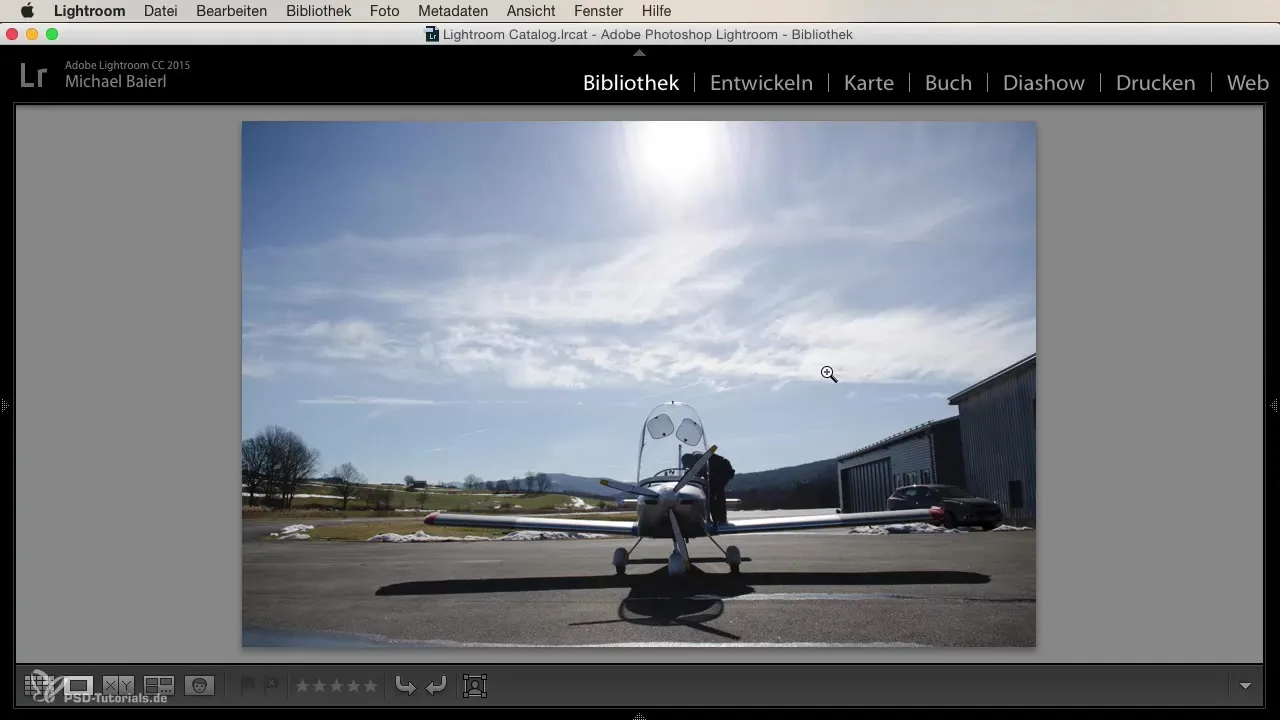
Passo 6: Concluir a seleção de imagens
Depois de passar por todas as imagens, você deve ter feito uma seleção clara. As imagens que você selecionou estão agora prontas para edição no módulo de desenvolvimento. Dê uma última olhada em sua seleção para garantir que estejam adequadas para edição.
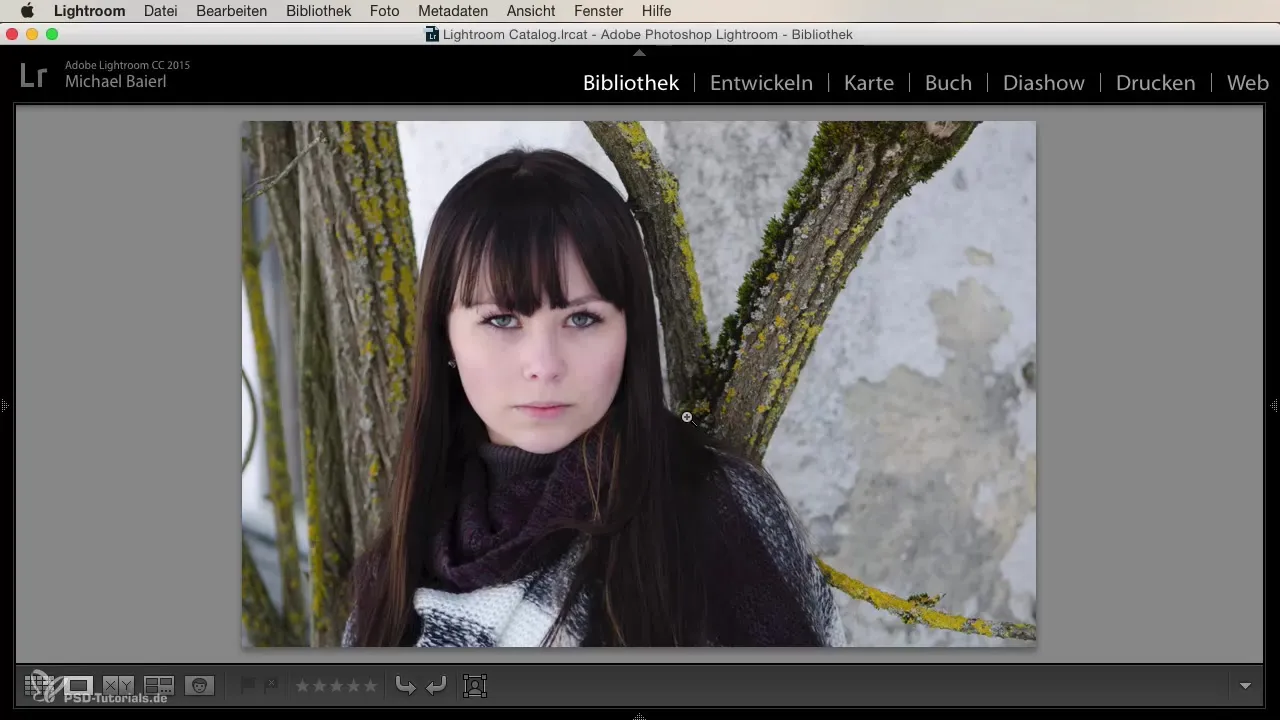
Resumo
A seleção de imagens no Lightroom é fácil de fazer se você aplicar a técnica correta. Com a função “mudar automaticamente” e o uso inteligente das combinações de teclas, você pode acelerar sua seleção e se concentrar na edição das melhores fotos.
Perguntas frequentes
Como ativar a mudança automática no Lightroom?Vá para o módulo “Biblioteca” em “Foto” e ative a opção “mudar automaticamente”.
O que fazer se eu quiser rejeitar uma imagem?Pressione a tecla “X” para rejeitar a imagem e mudar automaticamente para a próxima.
Como posso avaliar melhor minhas imagens?Aumente a visualização da imagem para ver melhor os detalhes.
Como posso navegar rapidamente pelas minhas imagens?Use as teclas “P” para seleção e “X” para rejeição para navegar eficazmente pelas suas imagens.
O que acontece com as imagens que eu rejeitei?As imagens rejeitadas não serão mais editadas e podem ser removidas do catálogo mais tarde.


